Deck de vapor: Jogos de sistema mestre da SEGA
Links rápidos
O Sega Master System, um console icônico de 8 bits, ofereceu aos jogadores títulos exclusivos e portos impressionantes, incluindo jóias como Golden Ax, Double Dragon e Streets of Rage. Até ultrapassou os limites com jogos como Mortal Kombat e Asterix & Obelix, rivalizando com o desempenho de consoles de 16 bits como o Megadrive/Genesis.
Para os entusiastas dos jogos retrô, jogar jogos de sistemas principais da Sega em sistemas modernos pode ser um desafio. No entanto, o convés do vapor, combinado com o Emudeck, fornece uma solução perfeita. Veja como configurar os emuladores para jogos do System Master Sega no seu baralho a vapor.
Atualizado em 15 de janeiro de 2024, por Michael Llewellyn: Enquanto o poder do Steam Deck pode lidar com os jogos do Sistema Master Sega sem esforço, otimizando o desempenho para jogos de 8 bits pode ser complicado. É aqui que o Loader Decky e o plug -in Power Tools entram em jogo. Os desenvolvedores do Emudeck recomendam a instalação de ambos para aprimorar sua experiência de jogo retrô. Este guia foi atualizado para incluir as etapas de instalação e uma correção para restaurar a atualização do deck pós-stea.
Antes de instalar o Emudeck
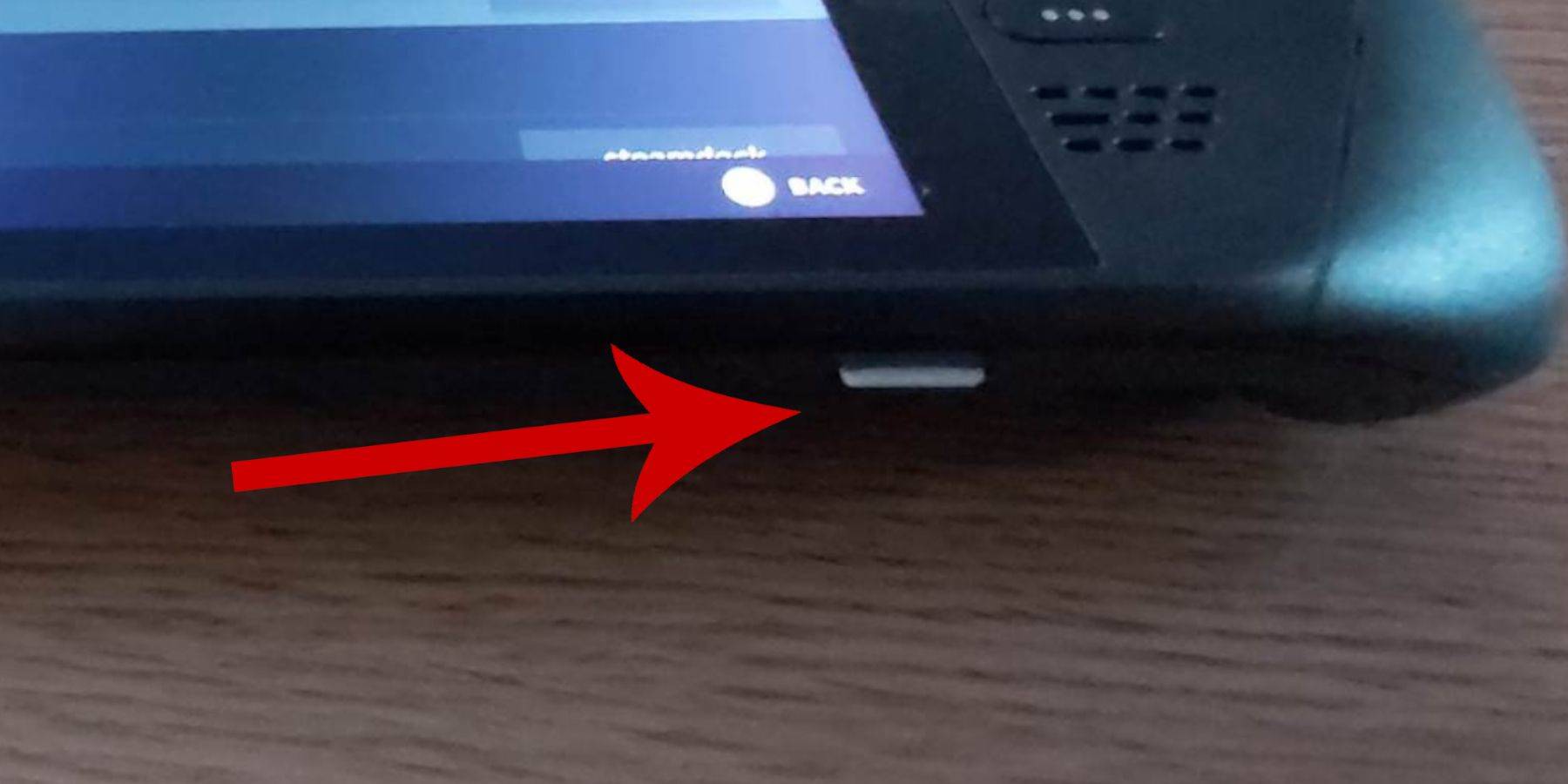 Antes de configurar o Emudeck no seu baralho a vapor para jogos do Sistema Master Sega, verifique se você possui as ferramentas e configurações necessárias para uma instalação suave:
Antes de configurar o Emudeck no seu baralho a vapor para jogos do Sistema Master Sega, verifique se você possui as ferramentas e configurações necessárias para uma instalação suave:
- Mantenha o convés do vapor conectado a uma fonte de energia ou verifique se está totalmente carregado.
- Use um cartão micro SD de alta velocidade inserido na parte inferior do convés do vapor e formate-o no dispositivo.
- Como alternativa, um HDD externo pode ser usado, embora isso comprometa a portabilidade do convés do vapor.
- Um teclado e mouse podem simplificar transferências e instalação de arquivos; Se não estiver disponível, use o teclado embutido pressionando os botões Steam e X juntos e navegue com os TrackPads.
Ative o modo desenvolvedor
Para garantir uma emulação de jogo suave, você deve ativar o modo desenvolvedor no seu convés de vapor:
- Pressione o botão Steam para acessar o painel esquerdo.
- Navegue até o menu do sistema e encontre as configurações do sistema.
- Ativar modo de desenvolvedor.
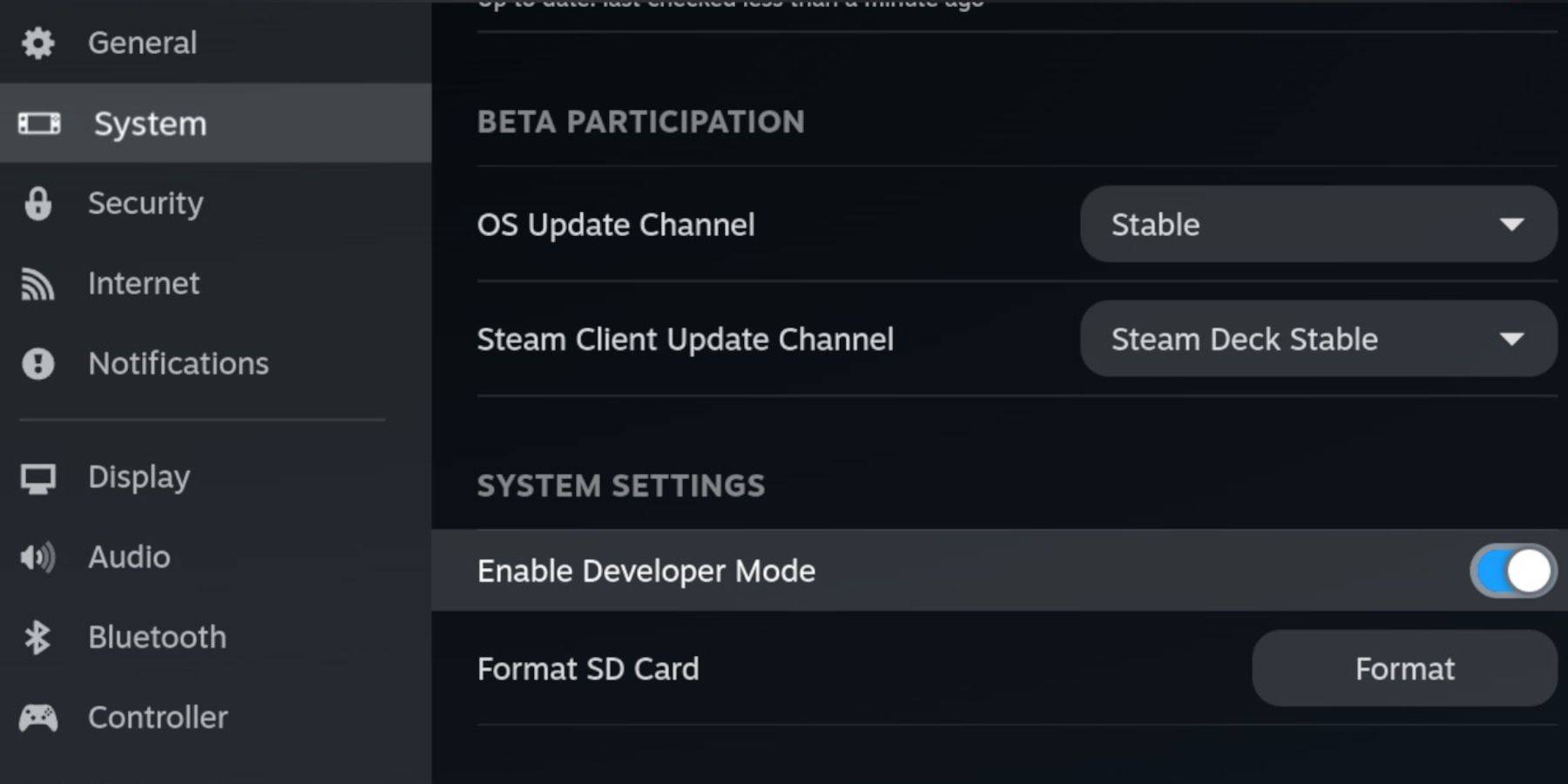 - O menu do desenvolvedor está na parte inferior do painel de acesso.
- O menu do desenvolvedor está na parte inferior do painel de acesso.
- Abra o menu do desenvolvedor.
- Sob diversos, ative a depuração remota do CEF.
- Pressione o botão de vapor, selecione Power e reinicie o convés do vapor.
Nota: A depuração remota do CEF pode desativar após uma atualização, impactando plugins e emuladores. Sempre verifique seu status no menu do desenvolvedor post-update.
Instalando Emudeck no modo de mesa
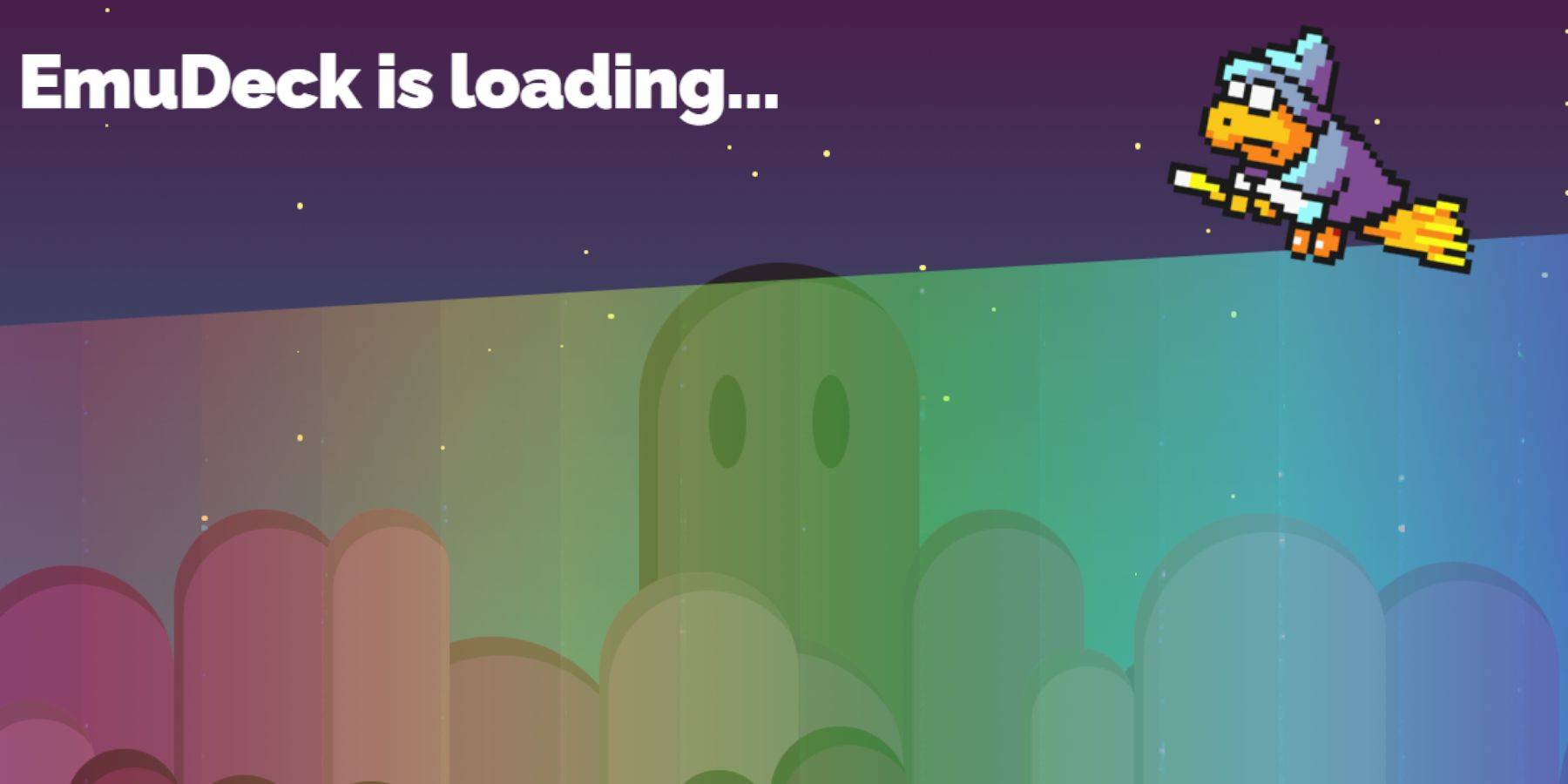 - Alterne para o modo de desktop pressionando o botão Steam, selecionando energia e escolhendo o modo de mesa.
- Alterne para o modo de desktop pressionando o botão Steam, selecionando energia e escolhendo o modo de mesa.
- Use um navegador como Chrome ou Firefox para baixar o Emudeck.
- Escolha a versão Steamos apropriada e faça o download. Clique duas vezes no instalador e selecione a instalação recomendada.
- Opte pela instalação personalizada.
- Após a instalação, abra o menu e selecione o cartão SD rotulado Primário para renomeá -lo para facilitar o acesso no gerenciador de arquivos Dolphin.
- Escolha instalar todos os emuladores ou se concentrar apenas no sistema Mestre da SEGA com o Retroarch.
O Retroarch serve como um emulador versátil para vários sistemas clássicos, acessível na guia 'Emuladores' na biblioteca Steam.
- Verifique se o gerente do Steam ROM é selecionado ao lado do Retroarch para integrar jogos na biblioteca Steam.
- Opcionalmente, ative o recurso 'Configurar o CRT Shader para o Classic 3D Games' para uma exibição nostálgica da TV.
- Preencha a instalação selecionando acabamento.
Transferindo ROMs do sistema mestre
Com o Retroarch e o Emudeck instalados, é hora de adicionar suas ROMs do Sega Master System:
- Inicie o gerenciador de arquivos do Dolphin.
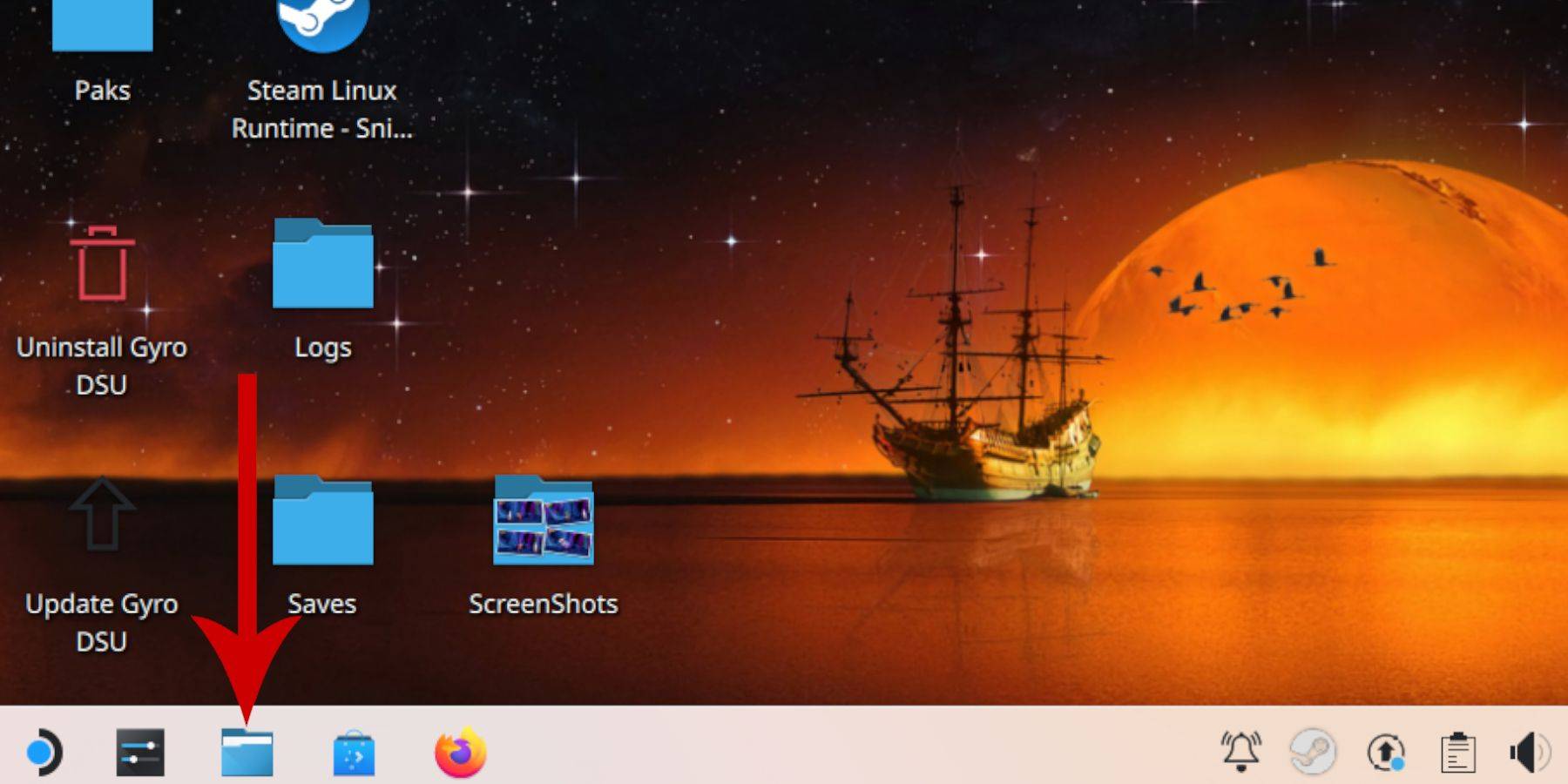 - Navegue para dispositivos removíveis e abra o cartão SD rotulado Primary.
- Navegue para dispositivos removíveis e abra o cartão SD rotulado Primary.
- Acesse a pasta de emulação e depois a pasta ROMS.
- Localize a pasta 'MasterSystem' e transfira seus arquivos do Sistema Master Sega. Procure arquivos com a extensão '.sms', como 'Pro wrestling.sms'. Ignore qualquer arquivo de 'mídia'.
Adicionando jogos de sistema mestre à biblioteca Steam
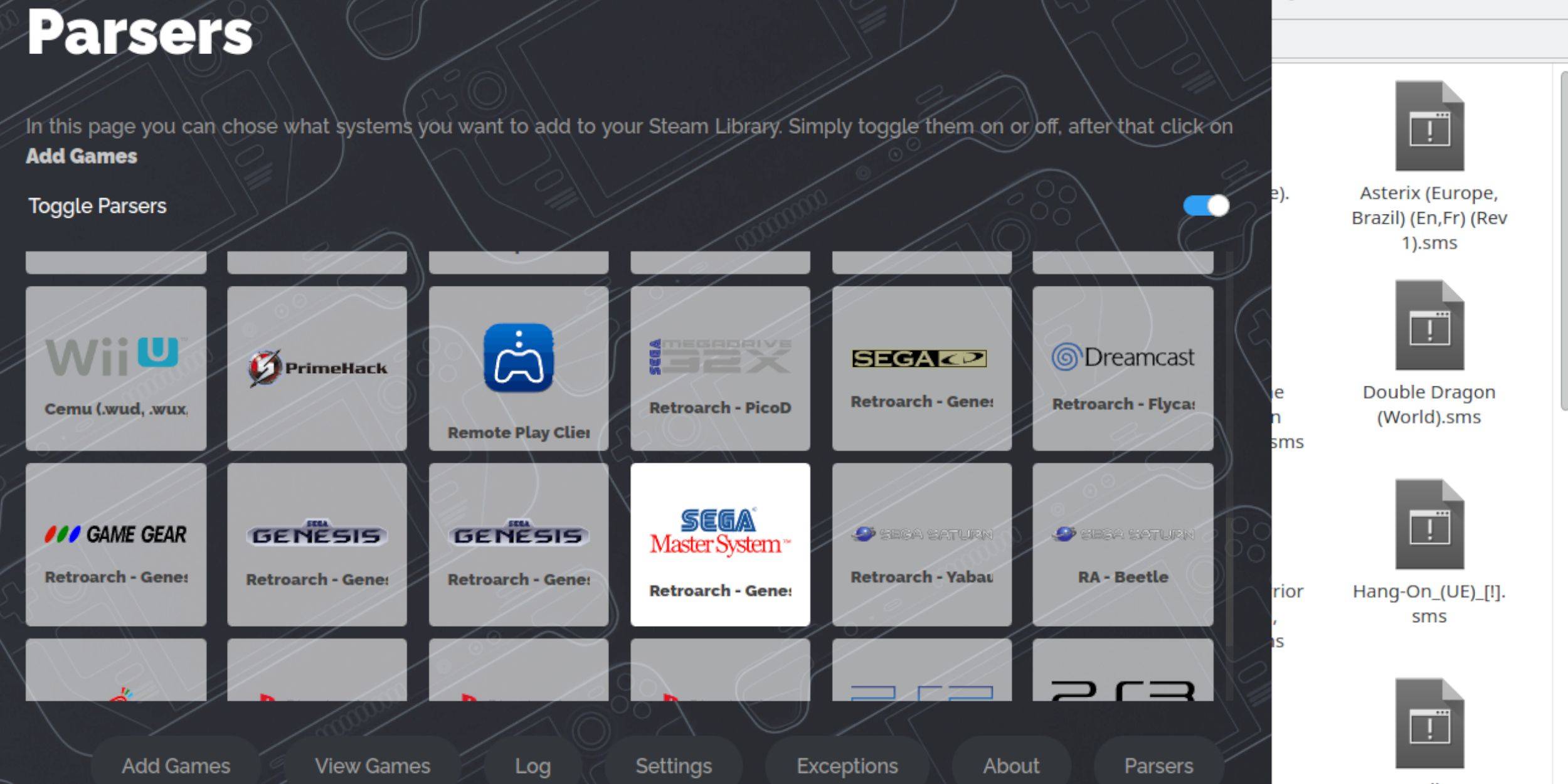 Para jogar os jogos do Sistema Master Sega no modo de jogo, adicione -os à sua biblioteca Steam:
Para jogar os jogos do Sistema Master Sega no modo de jogo, adicione -os à sua biblioteca Steam:
- Abra o emudeck no modo de mesa.
- Acesse o Gerente de ROM do Steam.
- Clique em Avançar na página de boas -vindas.
- Desative os analisadores.
- Selecione o Sistema Master Sega na tela Parsers.
- Escolha Adicionar jogos e analisar.
- Confirme que os jogos e as artes da capa são exibidos corretamente e selecione Salvar no vapor.
Corrigir ou fazer upload de obras de arte ausentes
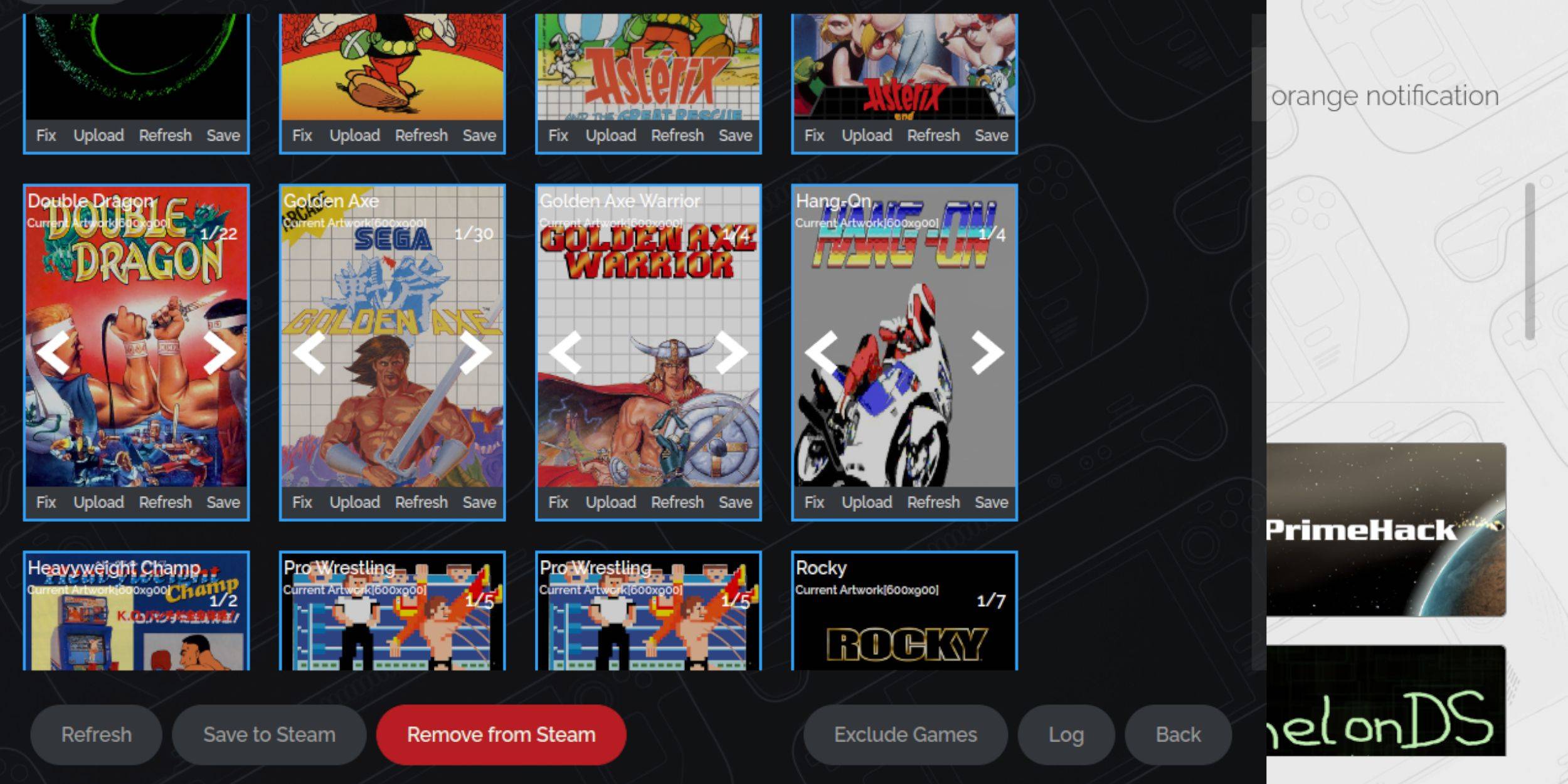 Para consoles retrô como o Sistema Master Sega, você pode encontrar obras de arte ausentes ou incorretas. Veja como consertá -lo ou substituí -lo:
Para consoles retrô como o Sistema Master Sega, você pode encontrar obras de arte ausentes ou incorretas. Veja como consertá -lo ou substituí -lo:
- Clique em Fixar no quadro da capa.
- O gerente de ROM do Steam normalmente os preenchimentos automáticos cobrem a arte. Se estiver ausente, digite o título do jogo no campo de busca por jogo.
- Navegue e selecione a melhor arte da capa, depois salve e feche.
Carregar obras de arte ausentes
Se o gerente do ROM do Steam não conseguir encontrar a obra de arte, envie manualmente:
- Use um navegador para encontrar a obra de arte correta e salvá -la na pasta de imagens do baralho do vapor.
- Clique no upload no quadro da capa.
- Selecione a nova obra de arte na pasta Pictures e salve e feche.
- Se a imagem não exibir, use as setas esquerda e direita para encontrá -la.
- Clique em Salvar no vapor.
- Depois que os arquivos em lote forem processados, volte para o modo de jogo.
Jogando jogos de sistema mestre no convés do vapor
 Depois de fazer upload de capas e obras de arte, você pode jogar seus jogos emulados como faria com os oficiais:
Depois de fazer upload de capas e obras de arte, você pode jogar seus jogos emulados como faria com os oficiais:
- No modo de jogo, pressione o botão de vapor abaixo do trackpad esquerdo.
- Selecione a biblioteca no menu lateral.
- Pressione R1 para destacar as guias de coleções.
- Clique na janela Sega Master System.
- Selecione o jogo da SEGA desejado e comece a jogar.
Melhorar o desempenho
Para abordar possíveis problemas de gagueira e taxa de quadros em jogos clássicos:
- Abra o seu jogo do Sistema Master Sega e pressione o botão QAM no trackpad certo.
- Navegue até o menu de desempenho.
- Habilite 'Use o perfil do jogo'.
- Defina o limite do quadro para 60 fps.
- Ative a metade do sombreamento da taxa.
Instale o carregador de DECKY para o convés do vapor
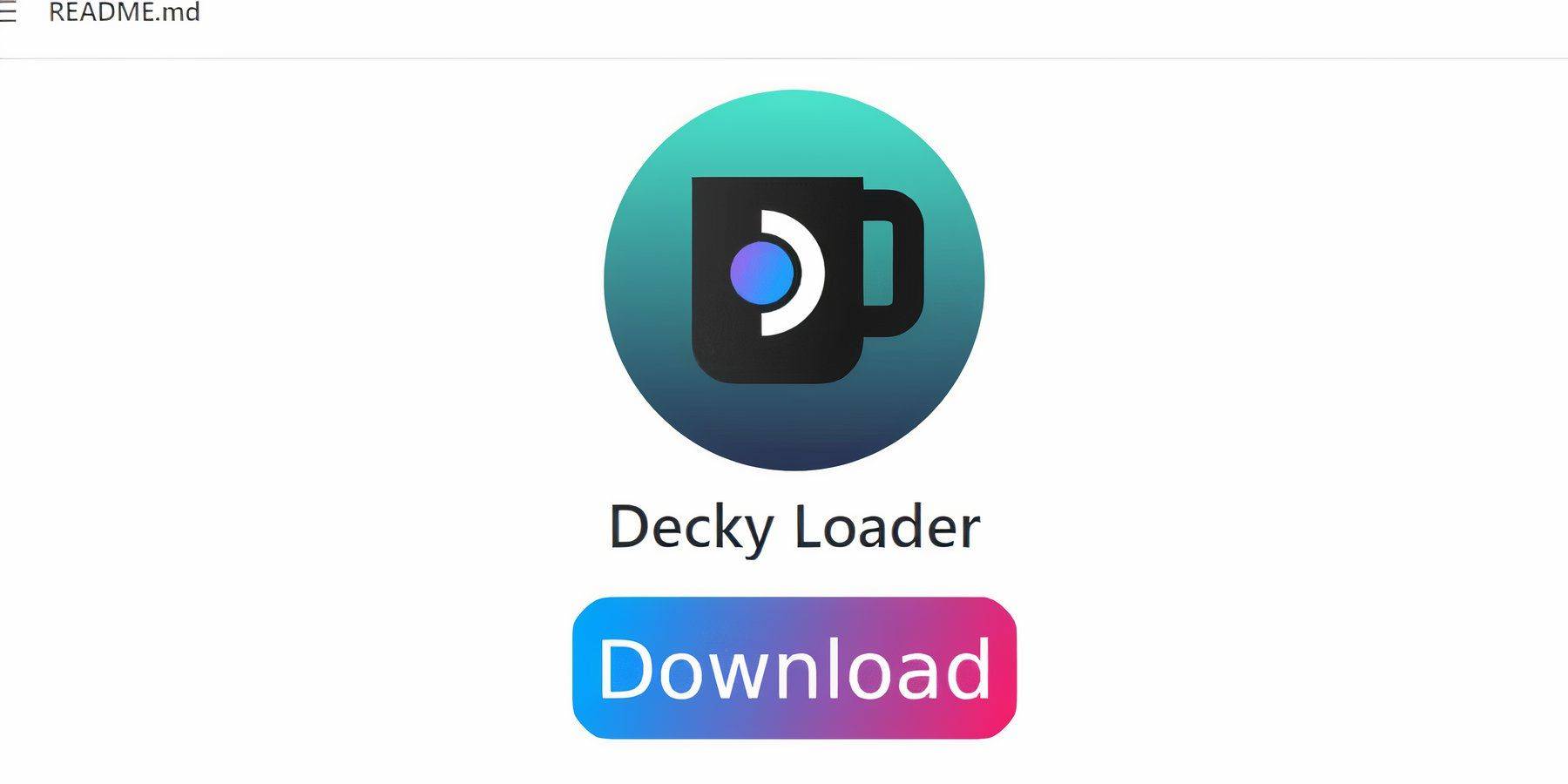 Os desenvolvedores da Emudeck sugerem instalar o carregador de deck e o plug -in de ferramentas elétricas para um melhor controle sobre o desempenho do seu baralho de vapor com jogos emulados:
Os desenvolvedores da Emudeck sugerem instalar o carregador de deck e o plug -in de ferramentas elétricas para um melhor controle sobre o desempenho do seu baralho de vapor com jogos emulados:
- Conecte um teclado e mouse para facilitar a navegação (ou use os trackpads e o teclado na tela acessados via Steam e X Botões).
- Alterne para o modo de desktop do modo de jogo através do botão de vapor, energia e modo de mesa.
- Abra um navegador da web (disponível na loja Discovery).
- Visite a página do carregador de Decky do Github e faça o download do software.
- Clique duas vezes no lançador e opte pela instalação recomendada.
- Reinicie o convés do vapor no modo de jogo após a instalação.
Instale ferramentas elétricas
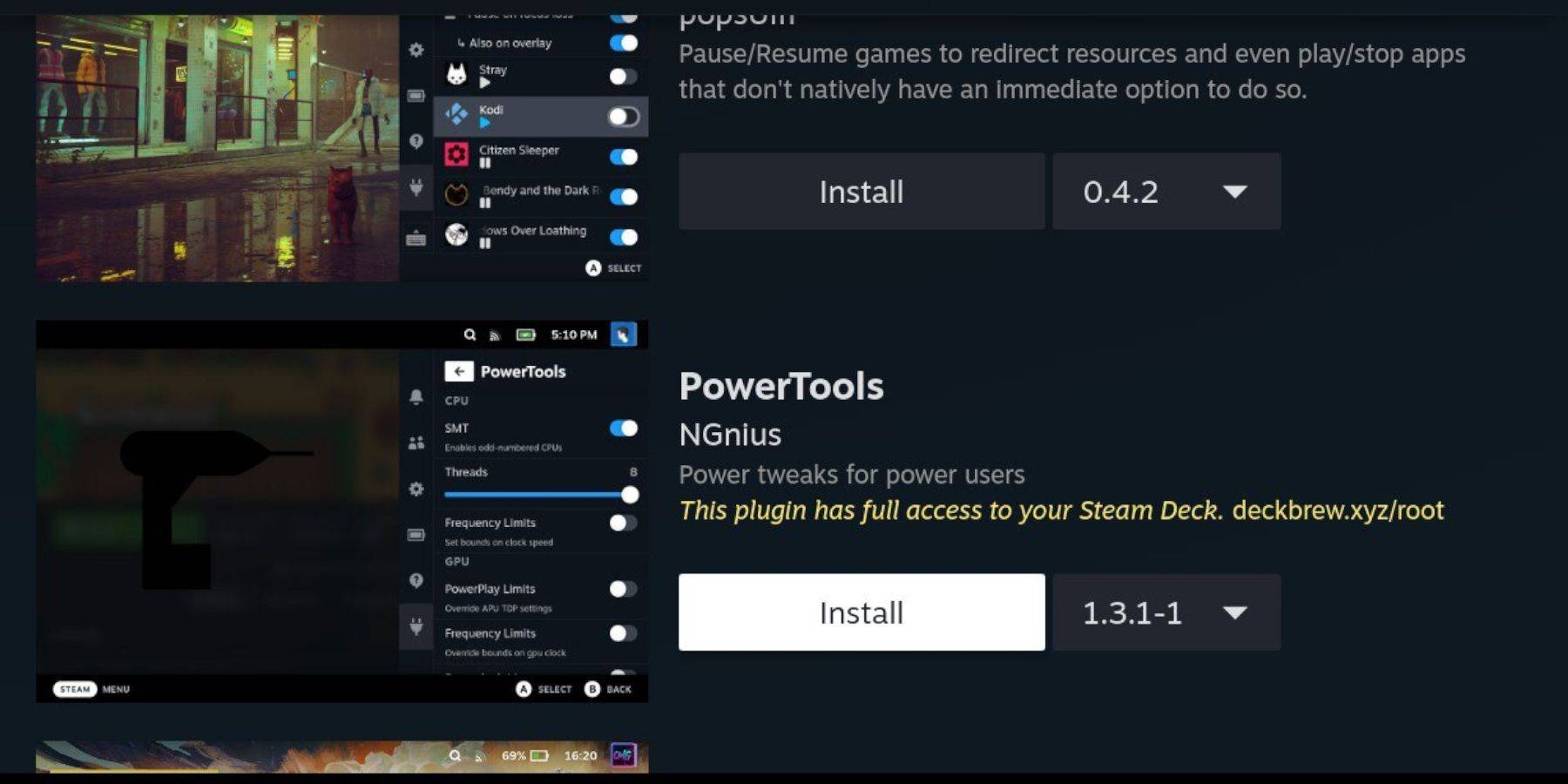 Com o carregador de decks instalado, adicione o plug -in Power Tools:
Com o carregador de decks instalado, adicione o plug -in Power Tools:
- No modo de jogo, pressione o botão QAM abaixo do trackpad direito.
- Selecione o ícone do plug -in na parte inferior do QAM.
- Clique no ícone da loja na parte superior do menu Decky Loader.
- Encontre e instale o plug -in Power Tools na loja de Decky.
Configurações de ferramentas elétricas para jogos emulados
Para otimizar as configurações dos jogos do Sistema Master Sega:
- Abra um jogo de sistema mestre no menu de coleções da biblioteca.
- Pressione o botão QAM, acesse a Decky Loader e selecione Ferramentas elétricas.
- Desative SMTS.
- Defina o número de threads como 4.
- Abra o menu de desempenho através do botão QAM e selecione o ícone da bateria.
- Ativar visão avançada.
- Ligue o controle manual do relógio da GPU.
- Defina a frequência do relógio da GPU como 1200.
- Salve essas configurações com a opção Perfil do jogo.
Corrigindo o carregador de DECKY após uma atualização do convés do vapor
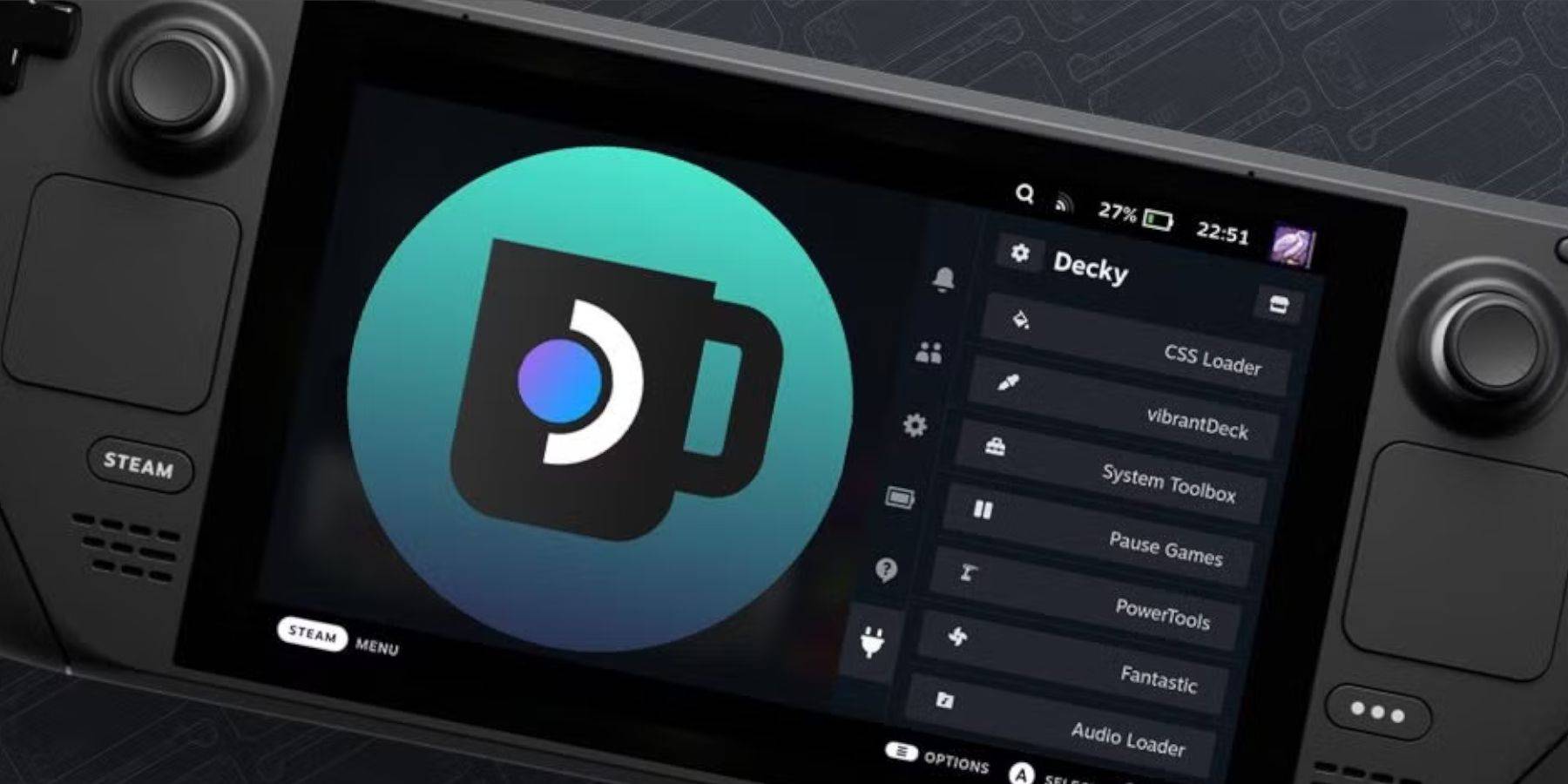 As atualizações do convés do vapor podem afetar os menus e as configurações, potencialmente removendo aplicativos de terceiros do menu de acesso rápido. Veja como restaurar a Decky Loader e seus plugins:
As atualizações do convés do vapor podem afetar os menus e as configurações, potencialmente removendo aplicativos de terceiros do menu de acesso rápido. Veja como restaurar a Decky Loader e seus plugins:
- Alterne para o modo de desktop do modo de jogo usando o botão de vapor, energia e modo de mesa.
- Abra um navegador.
- Visite a página Decky Loader Github e faça o download.
- Desta vez, selecione Executar durante a instalação.
- Digite sua senha pseudo quando solicitado (configure uma, se você ainda não o fez).
- Reinicie o convés do vapor no modo de jogo.
- Pressione o botão QAM para ver o carregador de DECKY e seus plugins restaurados.
 Taxa agora seu comentário não foi salvo
Taxa agora seu comentário não foi salvo
-
1

Todo jogo Pokémon no Nintendo Switch em 2025
Feb 25,2025
-
2

Como ler Black Panther Lore: The Blood of Kings in Marvel Rivals
Mar 01,2025
-
3
![Lista de camadas de anime Vanguards - Melhores unidades para cada modo GameMode [Atualização 3.0]](https://images.gzztb.com/uploads/35/17376012656791b0f12fa1c.jpg)
Lista de camadas de anime Vanguards - Melhores unidades para cada modo GameMode [Atualização 3.0]
Feb 27,2025
-
4

NVIDIA RTX 5090 Especificações de vazamento: Rumor confirmado?
Mar 14,2025
-
5

Hearthstone começou o ano do Raptor com uma infinidade de novos conteúdos
Mar 16,2025
-
6

Ragnarok X: Próxima geração - Guia de encantamento completo
May 25,2025
-
7

McLaren retorna à 배틀그라운드 colaboração
Aug 27,2024
-
8

15 de janeiro é de repente um grande dia para Call of Duty: Black Ops 6 Zombies fãs
Feb 20,2025
-
9

ROBLOX: Códigos do Império de Trucking (janeiro de 2025)
Mar 05,2025
-
10

Data e hora de lançamento do Assetto Corsa EVO
Jan 05,2025
-
Download

DoorDash - Food Delivery
Estilo de vida da moda / 59.30M
Atualizar: Apr 23,2025
-
Download

Niramare Quest
Casual / 626.43M
Atualizar: Feb 21,2023
-
Download

The Golden Boy
Casual / 229.00M
Atualizar: Dec 17,2024
-
4
POW
-
5
Gamer Struggles
-
6
Mother's Lesson : Mitsuko
-
7
Poly Pantheon Chapter One V 1.2
-
8
How To Raise A Happy Neet
-
9
Dictator – Rule the World
-
10
Strobe













